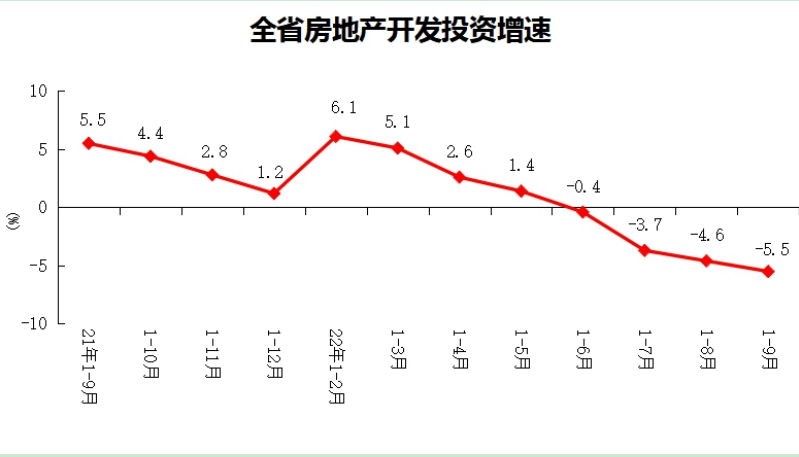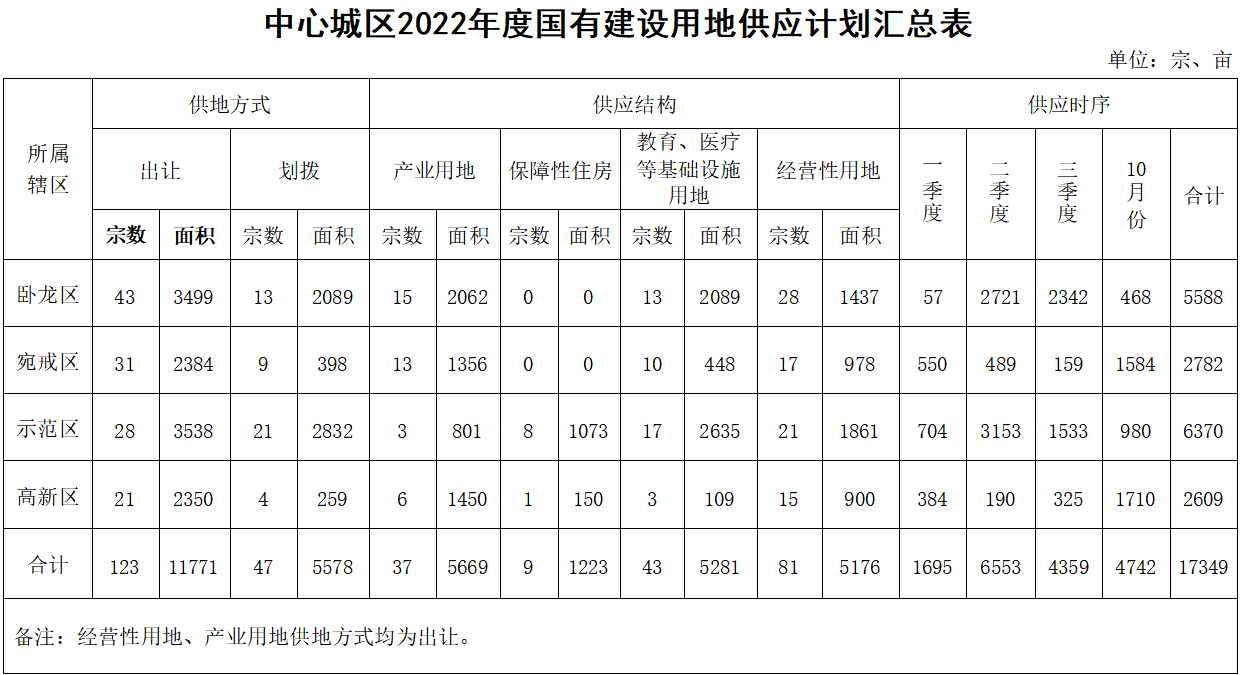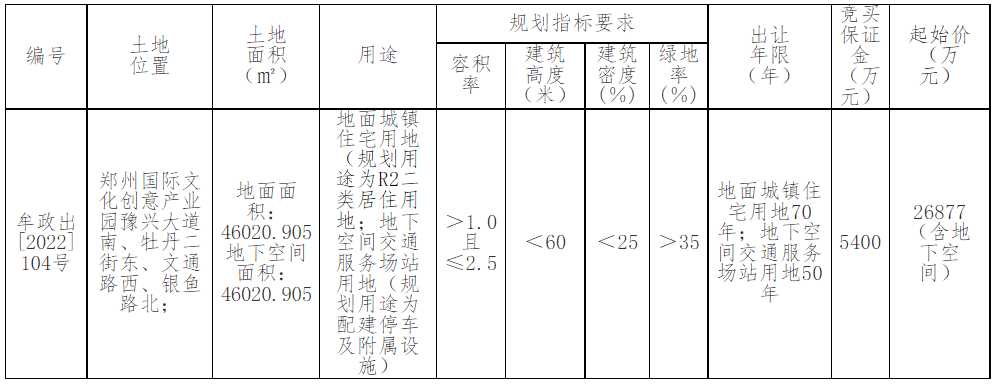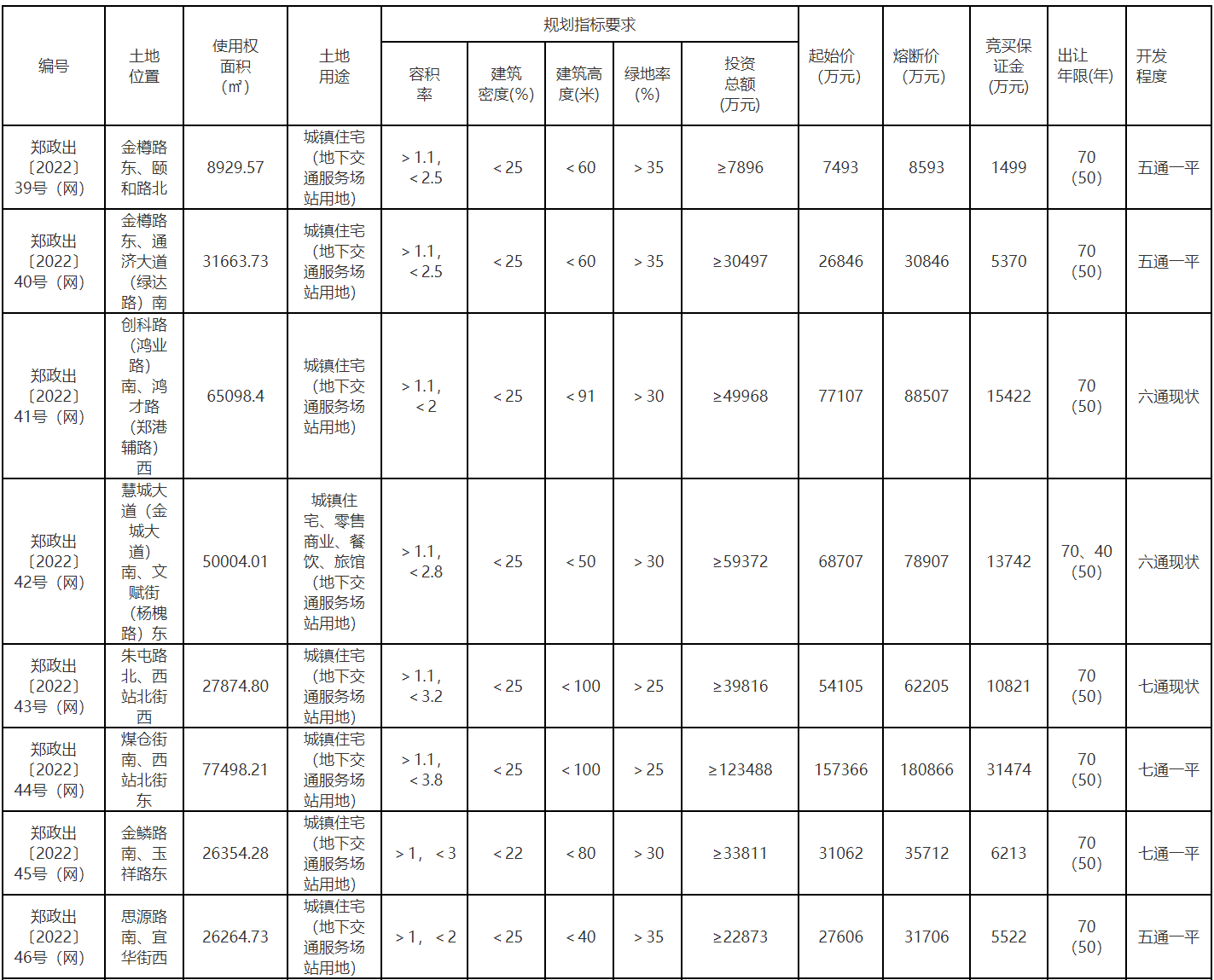随着无线网络的流行,只要设备中拥有无线网卡都可以实现无线上网。它的使用非常方便,可以随身携带,随时随地的上网,但也有网速较慢的缺点,下面小编根据自己经验和大家分享无线网卡的使用方法。
无线网卡是什么
无线网卡是终端无线网络的设备,是无线局域网的无线覆盖下通过无线连接网络进行上网使用的无线终端设备。通俗的说无线网卡是一种不需要连接网线的设备,一般笔记本中都集成有无线网卡,因此笔记本可以通过无线上网,类似于手机,只要所在区域空中含有无线网络信号,均可以连接。而台式电脑由于未集成无线网卡,因此需要连接网线到网卡接口实现上网,但可以通过安装无线网卡实现无线上网。

安装无线网卡的驱动程序
1、把无线网卡插入USB接口后,红色指示灯会亮起,这时计算机会自动识别该无线网卡,如果无线网卡没有质量问题,计算机会在右下角显示“新硬件已安装并可以使用”。
2、然后打开我的电脑,双击无线网卡图标,安装驱动程序。
3、接着选择安装的语音,一般我们选择简体中文的。
4、然后选择安装的目录,最好不要安装在C盘系统盘,容易造成文件丢失,浏览文件安装在其它盘比较好。安装完成后,点击“完成”即可。
无线网卡怎么用
1、驱动程序安装完成后,双击桌面的无线网卡程序图标。
2、打开程序主界面后点击“自动连接”,如果这时最下面显示请插入调制解调器,说明无线网卡没有插好,要退出网卡重新插入USB卡槽。
3、然后程序会自动检测和验证设备,验证成功后再点击左上角的“自动连接”,就连接到网络,可以正常上网了。
4、在关闭无线上网时,要先点击主程序的“断开网络”,然后点击右上角的关闭,再点击确定即可。不要未断开网络就直接退出程序,那样容易出问题。
-
当前速讯:国家卫健委:昨日新增本土“3041+29654”
头条 22-11-25
-
世界简讯:南阳汉文化影视康养项目最新进展:欲打造豫鄂陕三省交界文旅名片
头条 22-11-25
-
天天快看点丨两部门发布《违法违规使用医疗保障基金举报奖励办法》
头条 22-11-25
-
【天天时快讯】成交额4.87亿元,郑州4宗164亩土地完成出让
头条 22-11-25
-
恒大突发!11宗地遭政府无偿收回,净用地面积2071.3亩!什么情况?
头条 22-11-25
-
河南昨日新增本土感染140+719
头条 22-11-25
-
【环球新要闻】起始价9.97亿元!郑州5宗零售商业用地挂牌出让
头条 22-11-25
-
隔夜欧美·11月25日
头条 22-11-25
-
天天速读:郑州经开区发布疫情防控期间市场保供稳价的告知书
头条 22-11-25
-
焦点要闻:郑州高新区新增9个高风险区
头条 22-11-25
-
全球视点!立方风控鸟·早报(11月25日)
头条 22-11-25
-
郑州市二七区新增21个高风险区,13个降为低风险区
头条 22-11-25
-
焦点消息!中州时代触手可及:宁德时代的洛阳行动 | 河洛观潮
头条 22-11-25
-
【新要闻】郑州市金水区解除一处高风险临时管控区
头条 22-11-25
-
环球快报:郑州市惠济区新增7个高风险区、6处降为低风险区
头条 22-11-25
-
“第二支箭”增信首批民营房企债券发行
头条 22-11-24
-
世界信息:辟谣!网传南阳市将封城系谣言
头条 22-11-24
-
看点:欧洲央行会议纪要:75个基点加息步伐得到绝大多数支持
头条 22-11-24
-
郑州开放142处核酸采样屋,方便保供等重点人员核酸检测
头条 22-11-24
-
今日讯!登封市通告:14个区域划定为高风险区
头条 22-11-24
-
郑州明日零点再启“防疫攻坚” 市民买菜储粮高潮已退
头条 22-11-24
-
每日热点:立方风控鸟·晚报(11月24日)
头条 22-11-24
-
碧桂园获三家国有大行授信支持 总额度超1500亿元
头条 22-11-24
-
环球关注:河南省研究出台有关保障措施 全力保障疫情期间群众基本生活和紧急就医
头条 22-11-24
-
环球速递!再采购1.5万斤!浙商银行郑州分行第三批爱心蔬菜送实体企业 | 财立方助农
头条 22-11-24
-
【天天新要闻】牧原股份:预计明年生猪养殖产能会进一步提升
头条 22-11-24
-
助农蔬菜进郑州,通行证怎么办?保供证明怎么开?答案都在这里
头条 22-11-24
-
焦点速读:河南省直住房公积金11月25日暂停实体服务大厅窗口服务
头条 22-11-24
-
每日精选:南方航空深圳分公司党委原副书记、总经理刘国军接受纪律审查和监察调查
头条 22-11-24
-
观天下!中央网信办公布第三批首发谣言典型案例
头条 22-11-24
-
全球视点!濮阳通告:11月25至27日实行交通管制、每天开展一次核酸筛查
头条 22-11-24
-
美的置业获四家国有大行授信支持
头条 22-11-24
-
环球速读:郑州银行:行长赵飞任职资格获核准
头条 22-11-24
-
全球热头条丨新乡出台建设“创新创业魅力城”三年行动方案,着力打造“两区两谷一城”
头条 22-11-24
-
焦点讯息:近600吨!濮阳一连锁商超买走濮阳及周边农户急售菜 | 财立方助农
头条 22-11-24
-
郑州银行拟发行50亿元金融债,债券评级AAA
头条 22-11-24
-
【全球聚看点】银保监会介绍六大行落实“地产16条”举措 建立区域优质房企“白名单”
头条 22-11-24
-
世界视讯!彭波一审获刑14年 非法收受5464万余元
头条 22-11-24
-
环球微资讯!东航、南航拟发行共35亿元超短融,用于偿还债务等
头条 22-11-24
-
焦点!湖北荆门:拟允许分期缴纳土地出让价款 一般企业在1年内缴清
头条 22-11-24
-
刘忻、张雁云任浙江省副省长
头条 22-11-24
-
环球讯息:河南省地方金融监管局:批复中原小贷等4家公司变更事项
头条 22-11-24
-
全球观焦点:商务部:全国生活必需品市场供应总体充足
头条 22-11-24
-
天天快播:《设计南阳建设行动方案》发布,力争2035年设计产业规模达600亿元
头条 22-11-24
-
天天头条:郑州市科技局公示6家高新技术企业受理补充名单
头条 22-11-24
-
国铁集团完成发行100亿元铁路建设债券,票面利率3.42%
头条 22-11-24
-
宁德时代入选全球电池联盟董事会,是唯一入选的中国企业
头条 22-11-24
-
环球精选!总投资20亿元,漯河签约智能传感器中部生产基地项目
头条 22-11-24
-
天天快资讯丨河南省开展信用提升行动 助力市场主体纾困解难
头条 22-11-24
-
世界热推荐:河南全力保障疫情期间群众紧急就医需求六项规定
头条 22-11-24
-
世界资讯:官宣!济源市科学院、河南省科学院济源先进材料产业技术研究院揭牌成立
头条 22-11-24
-
世界速看:如何做好疫情期间困难和特殊群体关心关爱工作?河南提出8条具体措施
头条 22-11-24
-
河南昨日新增本土确诊病例159例,无症状感染者536例
头条 22-11-24
-
看热讯:郑州:医疗机构正常开诊,疫情期间看病就医有保障
头条 22-11-24
-
环球视讯!河南省国家物流枢纽增至6个 居全国第一
头条 22-11-24

- 无线网卡是什么?无线网卡的驱动程序怎么安2022-12-06
- Mac电脑怎么关闭VoiceOver旁白功能?VoiceO2022-12-06
- 360wifi怎么限制wifi速度?360wifi限制wifi2022-12-06
- 驱动精灵万能网卡版可以离线安装吗?驱动精2022-12-06
- 如何在PPT幻灯片中插入GIF动图?PPT幻灯片2022-12-06
- 126邮箱中的网盘在哪里?126邮箱中的网盘怎2022-12-06
- win7系统磁盘碎片怎么整理?win7系统磁盘碎2022-12-06
- 造成文件无法删除的原因是什么?造成文件无2022-12-06
- skype.exe遇到问题发生问题需要关闭该怎么2022-12-06
- 大梁是哪个朝代? 历史上以梁为国号的国2022-12-06
- 天花板效应是什么意思?产生玻璃天花板效应2022-12-06
- 玄色是什么颜色?古代生僻颜色名称2022-12-06
- 彩虹屁是什么意思?彩虹屁的来源是什么?2022-12-06
- 世界上最大的半岛是什么岛?世界上最大的半2022-12-06
- 愤青是什么意思?愤青定义是什么?2022-12-06
- 蝗虫和蚂蚱的区别是什么?如何防治蝗虫?2022-12-06
- 紫气东来是什么意思?紫气东来典故2022-12-06
- 中国三大国粹是什么?中国三大国粹介绍2022-12-06
- 赔了夫人又折兵的主人公是谁?赔了夫人又折2022-12-06
- 藤壶是什么东西?藤壶有什么危害?2022-12-06
- 世界观察:建立教师退出机制,要注意什么?2022-12-06
- SUV 高速上失控狂飙 500 公里,司机一路2022-12-06
- 讯息:又有 4 款疫苗获批紧急使用,专家2022-12-06
- 1.16 亿元!无锡统一嘉园法拍成交2022-12-06
- 美国“猎户座”飞船启程回地球2022-12-06
- 快报:图知道|今日起北京这些场所不再查验2022-12-06
- 安徽蚌埠:老工业城市蓄积产业集群发展新动2022-12-06
- 天天视讯!个税专项附加扣除开始确认 新增2022-12-06
- 【独家】北京市场监管局:不得对民生商品和2022-12-06
- 新消息丨奥密克戎变异株毒力减弱 可防、可2022-12-06